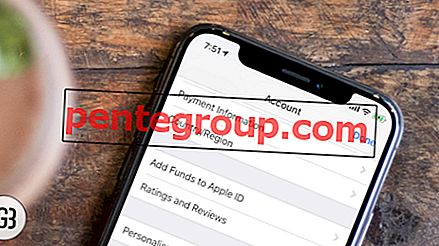Apple ha rilasciato diversi smartphone fantastici dopo iPhone 4, ma molte persone sono ancora utenti fedeli di iPhone 4. Se hai questo smartphone e se hai qualche problema, questo articolo fa per te. Qui, elencheremo i problemi più comuni di iPhone 4 e ti mostreremo come risolverli.

favim.com
Problemi comuni di iPhone 4 e loro soluzioni
Problemi di iPhone 4 Wi-Fi
Una delle cose che amiamo di più degli smartphone è il fatto che possiamo collegarci a Internet, scaricare app, navigare sul Web e così via. Ecco perché i problemi Wi-Fi sono tra i più fastidiosi. Vediamo come risolvere questo.
Metodo 1:
Disattiva il Wi-Fi, quindi riaccendilo.
Metodo 2:
Vai su Impostazioni, attiva la modalità aereo, attendi 10-15 secondi e spegnilo.
Metodo 3:
Riavvia il tuo iPhone.
Metodo 4:
Riavvia il router.
Metodo 5:
"Digitare il modello e il numero del modem nel browser in uso, quindi scaricare e installare i driver più recenti. Potrebbe migliorare la connessione e aiutarti a sbarazzarti dei problemi che hai. "
Metodo 6:
Vai su Impostazioni> Generali> Ripristina e tocca Ripristina impostazioni di rete.
Metodo 7:
Vai su Impostazioni> Generali> Ripristina e tocca Ripristina tutte le impostazioni.
Vedi anche: 5 modi per correggere il Wi-Fi lento su iPhone 4
Problemi di iPhone 4 Bluetooth
Se non riesci ad associare il tuo iPhone a un dispositivo Bluetooth o se la connessione continua a cadere, prova le soluzioni elencate di seguito.
Metodo 1:
Disattiva il Bluetooth e riaccendilo.
Metodo 2:
“Innanzitutto, avvia le impostazioni, quindi scegli Bluetooth per aprire ulteriormente le informazioni del dispositivo con cui stai affrontando i problemi e dimentica questo dispositivo. Confermalo e il dispositivo verrà dimenticato. Ora ricollegalo ”.
Metodo 3:
Riavvia il tuo iPhone.
Metodo 4:
Assicurati che il tuo dispositivo Bluetooth sia completamente carico.
Metodo 5:
Aggiorna il firmware sul tuo dispositivo Bluetooth (se possibile).
Metodo 6:
Vai su Impostazioni> Generali> Ripristina e tocca Ripristina impostazioni di rete.
Metodo 7:
Vai su Impostazioni> Generali> Ripristina e tocca Ripristina tutte le impostazioni.
Problemi con i dati di iPhone 4
Molte persone si sono lamentate dei problemi relativi ai dati e, se hai lo stesso problema, ecco alcune potenziali soluzioni.
Metodo 1:
Attiva e disattiva la modalità aereo.
Metodo 2:
Vai su Impostazioni> Cellulare, disattiva i dati cellulare, quindi riaccendili.
Metodo 3:
Reinserire la carta SIM.
Metodo 4:
Verifica se è disponibile l'aggiornamento delle impostazioni del gestore telefonico. Passare a Impostazioni> Generali> Informazioni su.
Metodo 5:
Riavvia il dispositivo.
Metodo 6:
Vai su Impostazioni, tocca Generale, tocca Ripristina e seleziona Ripristina impostazioni di rete.
Metodo 7:
La prossima cosa che potresti provare è ripristinare tutte le impostazioni. Vai su Impostazioni> Generali> Ripristina> Ripristina tutte le impostazioni. I tuoi dati non verranno cancellati.
Metodo 8:
Se i passaggi sopra indicati non hanno risolto il problema, è possibile cancellare tutto il contenuto e le impostazioni. Innanzitutto, esegui il backup dei tuoi dati poiché tutto verrà eliminato. Vai su Impostazioni> Generali> Ripristina e tocca Cancella tutto il contenuto e le impostazioni. Questo potrebbe richiedere un paio di minuti o più. Al termine, segui alcuni semplici passaggi per configurare il tuo iPhone come nuovo dispositivo.
iPhone 4 continua a riavviarsi
Ci sono alcune cose da provare se il tuo iPhone 4 continua a riavviarsi. Le potenziali soluzioni sono elencate di seguito.
Metodo 1:
Attiva la modalità aereo e disattivalo.
Metodo 2:
Vai su Impostazioni> Cellulare, disattiva e riaccendi i dati cellulare.
Metodo 3:
"Collega il dispositivo al caricabatterie e lascialo in carica per almeno un'ora. Durante quel periodo, non usare il telefono. "
Metodo 4:
Se di recente hai installato un'app di terze parti e questo problema è stato riscontrato, elimina l'applicazione. Trova l'icona dell'app nella schermata Home, tieni premuto e quindi fai clic sulla "X" per eliminarla.
Metodo 5:
"Una delle cose che puoi anche provare è connettere il tuo dispositivo al computer, aprire iTunes e scegliere di ripristinare da un vecchio backup."
Metodo 6:
Esegui il backup dei tuoi dati. Vai su Impostazioni> Ripristina> Generale e tocca Cancella tutto il contenuto e le impostazioni. Al termine, seguire i passaggi sullo schermo e configurare il telefono come nuovo dispositivo.
iPhone 4 non si accende
Prima di portare il tuo dispositivo su Apple Store, prova una delle seguenti soluzioni.
Metodo 1:
Anche se sei sicuro che il tuo dispositivo sia carico, collegalo a un caricabatterie da muro e lascialo per circa mezz'ora. Quindi, prova a riaccenderlo.
Metodo 2:
Se hai provato la soluzione precedente, ma il dispositivo non si accende, collegalo al computer utilizzando il cavo USB in dotazione con il dispositivo e caricalo in quel modo. Attendi 30 minuti e prova ad accenderlo.
Metodo 3:
Controlla il connettore del tuo iPhone e i cavi che stai utilizzando, per assicurarti che non siano danneggiati.
Metodo 4:
Prova un altro caricabatterie.
Metodo 5:
"Premere e tenere premuti contemporaneamente il pulsante di accensione (pulsante di sospensione / riattivazione) e il pulsante Home. Tieni premuti i pulsanti fino a quando il logo Apple non viene visualizzato sullo schermo. "
Metodo 6:
Se nient'altro funziona, collega il tuo iPhone al computer usando il cavo USB. Apri il software iTunes. Quindi, tieni premuti contemporaneamente il pulsante Home e il pulsante di accensione e tieni premuti i pulsanti anche se viene visualizzato il logo Apple. Rilascia i pulsanti quando viene visualizzata la schermata di ripristino. Seleziona l'opzione Aggiorna.
iPhone 4 non sincronizza il problema
Parecchi utenti hanno riferito che il loro iPhone 4 non si sta sincronizzando con iTunes. Se hai lo stesso problema, prova alcune semplici soluzioni.
Metodo 1:
Disattiva il software iTunes sul tuo computer e riavvialo.
Metodo 2:
Assicurati di utilizzare l'ultima versione di iTunes. Se esiste una nuova versione, scaricala e installala.
Metodo 3:
“Se la soluzione precedente non ha aiutato, disinstallare completamente il software dal computer, poiché verranno eliminati tutti i possibili file danneggiati. Una volta fatto, scarica e installa l'ultima versione. "
Metodo 4:
Riavvia il tuo iPhone e il tuo computer.
Metodo 5:
Vai su Impostazioni> Generali> Ripristina e tocca Ripristina tutte le impostazioni.
La memoria di iPhone 4 è quasi piena
Se vedi il messaggio che dice che lo spazio di archiviazione è quasi pieno, significa che è tempo di fare le pulizie di primavera. Quando lo spazio di archiviazione è pieno, il dispositivo potrebbe rallentare e, dopo aver liberato lo spazio di archiviazione, funzionerà meglio.
Metodo 1:
Elimina le app che non usi. Vai alla schermata Home, trova l'app che desideri rimuovere, tocca e tieni premuta la sua icona, quindi fai clic sulla "X" per eliminarla. Le app preinstallate non possono essere eliminate.
Metodo 2:
Copia la tua musica, video e foto sul tuo computer ed eliminali dal tuo dispositivo.
Metodo 3:
Vai su Impostazioni> Safari e tocca Cancella cookie e dati.
Metodo 4:
Se hai tonnellate di messaggi salvati, eliminali.
Metodo 5:
“Vai su Impostazioni, iCloud. Quindi, disattiva il backup della memoria di iCloud. Il prossimo passo è sincronizzare il tuo dispositivo con iTunes. Dopo averlo fatto, riattiva il backup di iCloud. "
iPhone 4 prestazioni lente
Il dispositivo potrebbe rallentare quando lo spazio di archiviazione è pieno (consulta le soluzioni sopra menzionate nella parte "Spazio di archiviazione di iPhone 4 pieno"), ma troppe app in esecuzione in background o un'app di terze parti difettosa possono essere responsabili del problema. Ecco cosa fare.
Metodo 1:
Chiudi alcune app. Tocca due volte il pulsante Home, scorri verso sinistra per scorrere le app utilizzate di recente e quando trovi un'app che desideri chiudere, scorri verso l'alto.
Metodo 2:
Vai su Impostazioni> Safari e tocca Cancella cookie e dati e Cancella cronologia.
Metodo 3:
"Ci sono un sacco di file sul tuo telefono che non usi nemmeno. Ci sono foto, musica, video, ecc. Effettua il backup di quei file e, una volta fatto, puoi semplicemente eliminarli dal tuo telefono. "
Metodo 4:
Se hai notato che il tuo iPhone 4 ha subito un rallentamento subito dopo aver installato un'app di terze parti, eliminalo. Trova la sua icona nella schermata Home, toccala e tienila premuta, quindi fai clic sulla "X" per eliminarla.
Metodo 5:
Riavvia il dispositivo per liberare memoria.
Metodo 6:
Forse ciò di cui il tuo telefono ha bisogno è un nuovo inizio. Esegui il backup dei tuoi dati. Vai su Impostazioni> Generali> Ripristina e tocca Cancella tutto il contenuto e le impostazioni. Al termine, segui alcuni semplici passaggi su schermo e configura il tuo iPhone 4 come nuovo dispositivo.
iPhone 4 non squilla
Il tuo iPhone non squilla? Prova le soluzioni elencate qui.
Metodo 1:
Assicurarsi che Non disturbare non sia attivato.
Metodo 2:
Vai su Impostazioni> Generali> Accessibilità e attiva il tocco assistivo.
Metodo 3:
Usa un pennello per pulire la porta di ricarica.
Metodo 4:
Riavvia il tuo iPhone.
Metodo 5:
Vai su Impostazioni> Generali> Ripristina e tocca Ripristina tutte le impostazioni. Questo non cancellerà i tuoi dati.
iPhone 4 nessun problema audio
Se non senti alcun suono quando usi il tuo iPhone 4 o se il suono è distorto, ecco le potenziali soluzioni.
Metodo 1:
Disattiva il Bluetooth.
Metodo 2:
Rimuovi la custodia dell'iPhone.
Metodo 3:
"Passa a Impostazioni e fai clic su Suoni. Vedrai il cursore per Suoneria e Avvisi e assicurati di trascinarlo completamente verso l'alto. ”.
Metodo 4:
Un semplice riavvio può risolvere tanti problemi, incluso questo.
Metodo 5:
Utilizzare una spazzola per pulire il connettore del fulmine e l'altoparlante.
Metodo 6:
Vai su Impostazioni> Generali> Ripristina e tocca Ripristina tutte le impostazioni.
Problemi di durata della batteria di iPhone 4
La maggior parte dei possessori di smartphone ha riscontrato problemi di durata della batteria. Vediamo come puoi migliorare la durata della batteria del tuo iPhone 4 e farla durare più a lungo.
Metodo 1:
Disattiva Wi-Fi e Bluetooth quando non in uso.
Metodo 2:
Ridurre il livello di luminosità.
Metodo 3:
"Un ottimo modo per migliorare la durata della batteria è disattivare i servizi di localizzazione. Passa a Impostazioni, scegli Privacy, quindi tocca Servizi di localizzazione. Spegnerli.".
Metodo 4:
Elimina le app che non usi.
Metodo 5:
"Vai su Impostazioni, tocca iTunes e App Store e trova Download automatici. Toccalo e spegnilo. "
Ritardo tastiera iPhone 4
Se hai notato il ritardo della tastiera durante la digitazione sul tuo iPhone, ci sono diversi semplici trucchi che possono risolvere il problema.
Metodo 1:
Vai su Impostazioni> iCloud e disattiva Documenti e dati.
Metodo 2:
Vai su Impostazioni> Generali> Ripristina e tocca Ripristina dizionario tastiera. Conferma l'azione.
Metodo 3:
Riavvia il tuo iPhone.
Metodo 4:
Passa a Impostazioni> Generali, tocca Tastiera e, se è presente una tastiera aggiuntiva, scorri verso sinistra per rimuoverla, quindi riavvia iPhone 4.
Metodo 5:
Vai su Impostazioni> Generali> Ripristina e tocca Ripristina tutte le impostazioni.
Blocco di iPhone 4 durante l'invio di SMS
Molti utenti di iPhone 4 hanno affermato che a volte il loro dispositivo si blocca durante l'invio di messaggi di testo. Se hai lo stesso problema, ecco cosa devi fare.
Metodo 1:
"Se ci sono troppe app in esecuzione, può avere un impatto anche sui messaggi di testo. Tocca il pulsante Home due volte e otterrai l'elenco delle app utilizzate di recente. Scorri verso l'alto e chiudine alcuni. "
Metodo 2:
Se di recente hai installato un'app di terze parti e subito dopo il problema si è verificato, è necessario eliminare tale app.
Metodo 3:
Riavvia l'app di messaggistica. Per fare ciò, tocca due volte la schermata Home e vedrai un'anteprima delle app utilizzate di recente. Trova l'app di messaggistica (app SMS, Viber, WhatsApp, ecc.) Scorrendo verso sinistra e una volta trovata l'app scorri verso l'alto per chiuderla.
Metodo 4:
"Se hai troppe conversazioni salvate, in particolare con foto o video, questo potrebbe essere il motivo per cui stai riscontrando il problema. Eliminali semplicemente. "
Metodo 5:
Vai su Impostazioni> Generali> Ripristina e tocca Ripristina tutte le impostazioni.
iPhone 4 Nessun problema di servizio
se il tuo dispositivo è costantemente alla ricerca di un servizio o se viene visualizzato un messaggio di mancata assistenza, ecco alcune potenziali soluzioni,
Metodo 1:
Attiva la modalità aereo, attendi 10-15 secondi e disattivalo.
Metodo 2:
Riavvia il tuo iPhone.
Metodo 3:
Vai su Impostazioni> Generali> Informazioni su per scaricare e installare gli aggiornamenti delle impostazioni del gestore telefonico se disponibili.
Metodo 4:
Reinserire la carta SIM.
Metodo 5:
Vai su Impostazioni> Generali> Ripristina e tocca Ripristina impostazioni di rete.
Metodo 6:
Vai su Impostazioni> Generali> Ripristina e tocca Ripristina tutte le impostazioni.
iPhone 4 non si connetterà all'App Store
Quando il dispositivo non si connette all'App Store, significa che non puoi aggiornare le app che hai già e non puoi scaricarne di nuove. Vediamo come risolvere questo.
Metodo 1:
Disattiva e poi riattiva il Wi-Fi.
Metodo 2:
Vai su Impostazioni> Cellulare, disattiva i dati cellulare e riaccendili.
Metodo 3:
Vai su Impostazioni> iTunes e App Store, esci e accedi nuovamente.
Metodo 4:
Assicurarsi che la data e l'ora siano corrette.
Metodo 5:
Vai su Impostazioni> Generali> Ripristina e tocca Ripristina tutte le impostazioni.